|
I Love Rock'n Roll

Dieses Tutorial wurde mit PSP 12 geschrieben.
Es lässt sich aber auch mit den Vorgängerversionen problemlos nacharbeiten.
© Biene - All Rights Reserved. Bitte lest meine
Terms of Use.
Vervielfältigen oder Nutzung für
Bastelforen als Aufgabe nur mit meiner Erlaubnis !
Du benötigst dieses
Material
Such dir bitte selber einige geeignete Haupttuben -
Frauen.
Für die von mir verwendeten benötigst du eine Lizenz!
Meine sind ©Keith Garvey und nicht im Material
enthalten.
Seine schönen Tuben kannst du
zwischenzeitlich
hier kaufen.
Wir arbeiten mit dem Scrapkit I love Rock'n Roll von
Lacarolita.
Dieses kannst du dir
hier leider nicht mehr downloaden, daher im
Material-Zip.
Gemäß ihren TOU's dürfen ihre
Freebies getauscht werden.
Unsere Maske WSL_Mask84.jpg ist von WSL.
Diese kannst du dir
hier leider nicht mehr downloaden, daher im Material.
Speichere die Maske in deinen Masken-Ordner.
Ein riesengroßes Dankeschön geht an die fleißigen Tuber
der Tubengruppen denen ich angehöre.
Das Wasserzeichen der einzelnen Tuben ist in den Tuben enthalten.
Aus Respekt verändere weder die
Filenames, die Tube selber, noch entferne das Wasserzeichen!
Das © bleibt beim jeweiligen Original Artist.
Filter:
Such dir aus dem Kit oder deinen Tuben eine schöne VG
Farbe.
Ich habe #a00404 benutzt.
Deine HG Farbe stellst du auf schwarz.
Öffne eine neue Leinwand 650 x 650 px weiß.
Ebenen neue Rasterebene.
Füll die Ebene mit deiner VG Farbe.
Ebenen - Maske aus Datei laden - WSL_Mask84.jpg.
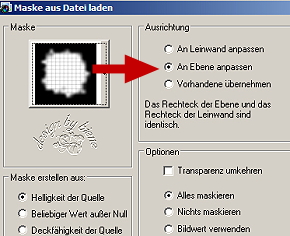
Zusammenfassen - Gruppe zusammenfassen.
Ebenen - Duplizieren.
Anpassen - Bildrauschen hinzufügen - Gleichmäßig -
Monochrom - 80.
Wechsel eine Ebene tiefer.
Deckfähigkeit - 44%.
Wechsel auf die oberste Ebene zurück.
Öffne aus dem Kit String1.png.
Kopiere den String als neue Ebene in dein Bild.
Verschieb ihn nach oben.
Aktiviere deinen Zauberstab - Toleranz 20 - Randschärfe
0.
Klick einige Male in das rote Band, bitte nur ins Band,
bis es vollständig markiert ist.
Anpassen - Farbton/Sättigung - Kolorieren - Farbton und
Sättigung auf 0.
Anpassen - Helligkeit/Kontrast - Helligkeit -50 -
Kontrast 10.
Wiederhole das noch einmal.
Auswahl aufheben.
Effekt - 3D-Effekt - Schlagschatten.
2 - 2 - 40 - 8 - schwarz.
Öffne aus dem Kit Lacarolita_I Love Rock'n Roll
Musical_notes4.png.
Kopiere den Notenschlüssel als neue Ebene in dein Bild.
Bild - Größe ändern - 50 % - Größe aller Ebenen anpassen
- ausgeklickt.
Schieb den Notenschlüssel nach oben links an das Band.
Bild - Frei drehen - 20 - nach rechts - nichts
angeklickt.
Effekt - 3D-Effekt - Schlagschatten.
2 - 2 - 50 - 10 - schwarz.
Aktiviere dein Löschwerkzeug - Gr. 4 - Deckfähigkeit
100.
Radiere einen Teil des Notenschlüssels weg, damit es
aussieht als wenn er dort aufgehängt ist.
Öffne aus dem Kit Lacarolita_I Love Rock'n Roll
WordArt1.png.
Kopiere die Wordart als neue Ebene in dein Bild.
Bild - Größe ändern - 70 % - Größe aller Ebenen anpassen
- ausgeklickt.
Schieb sie ganz nach oben.
Effekt - 3D-Effekt - Schlagschatten.
2 - 2 - 40 - 8 - schwarz.
Öffne aus dem Kit Lacarolita_I Love Rock'n Roll
Frame3.png.
Kopiere den Frame als neue Ebene in dein Bild.
Bild - Größe ändern - 90 % - Größe aller Ebenen anpassen
- ausgeklickt.
Schieb den Frame ein kleines Stück weiter nach unten.
Öffne deine ausgesuchte Closeup-Tube (oder vergrößere
einen Ausschnitt deiner Tube).
Kopiere es als neue Ebene in dein Bild.
Rechtsklick - Anordnen - nach unten verschieben.
Schieb es schön in dem Frame zurecht.
Wechsel auf die oberste Ebene zurück.
Aktiviere deinen Zauberstab - Toleranz und Randschärfe
0.
Klick in die Mitte des Frames.
Auswahl - ändern - vergrößern - 3 px.
Ebenen - neue Rasterebene.
Füll die Auswahl mit schwarz.
Rechtsklick anordnen - nach unten verschieben.
Wiederhole das noch einmal.
Wechsel eine Ebene höher auf dein Closeup.
Auswahl - umkehren.
Drück einmal die Entf-Taste deiner Tastatur.
Auswahl - aufheben.
Deckfähigkeit - 55 %.
Effekt - Lichteffekt - Nova.
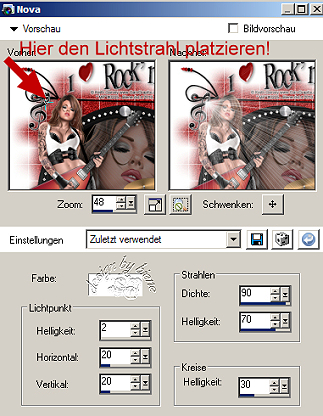
Wechsel auf die oberste Ebene zurück.
Öffne aus dem Kit Lacarolita_ I Love Rock'n Roll
Bow4.png.
Kopiere die Schleife als neue Ebene in dein Bild.
Bild - Größe ändern - 25 % - Größe aller Ebenen anpassen
- ausgeklickt.
Anpassen - Schärfe - Scharfzeichnen.
Schieb die Schleife nach rechts auf den Frame.
Effekt - 3D-Effekt - Schlagschatten.
2 - 2 - 40 - 8 - schwarz.
Öffne aus dem Kit Lacarolita_I Love Rock'n Roll
Star1.png.
Kopiere ihn als neue Ebene in dein Bild.
Bild - Größe ändern - 50 % - Größe aller Ebenen anpassen
- ausgeklickt.
Schieb ihn nach unten links.
Öffne deine ausgesuchte Tube.
Kopiere einen Ausschnitt - z.B. vom Gesicht - als neue
Ebene in dein Bild.
Bild - Vertikal Spiegeln.
Deckfähigkeit - 60 %.
Mischmodus - Helligkeit (Vorversion).
Schieb den Ausschnitt schön in dem Stern zurecht.
Rechtsklick - Anordnen - nach unten verschieben.
Wechsel eine Ebene höher.
Aktiviere deinen Zauberstab.
Toleranz und Randschärfe 0.
Klick in die Mitte des Frames.
Auswahl - ändern - vergrößern 3 px.
Ebenen - neue Rasterebene.
Füll die Auswahl mit schwarz.
Rechtsklick - Anordnen - nach unten verschieben.
Wiederhole das noch einmal.
Wechsel eine Ebene höher.
Auswahl - umkehren.
Drück einmal die Entf-Taste deiner Tastatur.
Auswahl - aufheben.
Wechsel auf die oberste Ebene zurück.
Effekt - 3D-Effekt - Schlagschatten.
2 - 2 - 40 - 8 - schwarz.
Öffne aus dem Kit Lacarolita_ I Love Rock'n Roll Bag.png.
Kopiere den Rucksack als neue Ebene in dein Bild.
Bild - Größe ändern - 30 % - Größe aller Ebenen anpassen
- ausgeklickt.
Anpassen - Schärfe - Scharfzeichnen.
Bild - Frei drehen - 18 Grad - nach rechts.
Schieb ihn nach unten rechts.
Effekt - 3D-Effekt - Schlagschatten.
2 - 2 - 50 - 8 - schwarz.
Öffne aus dem Kit Lacarolita_I Love Rock'n Roll
Drums.png.
Kopiere das Schlagzeug als neue Ebene in dein Bild.
Bild - Größe ändern - 55 % - Größe aller Ebenen anpassen
- ausgeklickt.
Anpassen - Schärfe - Scharfzeichnen.
Platziere das Schlagzeug rechts unten.
Bei mir hat der mittlere Ständer gestört, also hab ich
diesen einfach wegradiert.

Effekt - 3D-Effekt - Schlagschatten.
2 - 2 - 50 - 8 - schwarz.
Öffne deine 1. ausgesuchte Tube.
Kopiere sie als neue Ebene in dein Bild.
Rechtsklick - Anordnen - nach unten verschieben.
Effekt - 3D-Effekt - Schlagschatten.
3 - 3 - 50 - 20 - schwarz.
Platziere sie hinter dem Schlagzeug.
Wechsel auf die oberste Ebene zurück.
Öffne aus dem Kit Lacarolita_I Love Rock'n Roll
ConverseStar1.png.
Kopiere die Turnschuhe als neue Ebene in dein Bild.
Bild - Größe ändern - 25 % - Größe aller Ebenen anpassen
- ausgeklickt.
Anpassen - Schärfe - Scharfzeichnen.
Bild - Vertikal Spiegeln.
Platziere sie vor den Stern unten links.
Effekt - 3D-Effekt - Schlagschatten.
2 - 2 - 50 - 8 - schwarz.
Öffne aus dem Kit Lacarolita_I Love Rock'n Roll
Radio.png.
Kopiere das Radio als neue Ebene in dein Bild.
Bild - Größe ändern - 35 % - Größe aller Ebenen anpassen
- ausgeklickt.
Effekt - 3D-Effekt - Schlagschatten.
2 - 2 - 50 - 8 - schwarz.
Schieb das Radio nach unten links vor die Schuhe.
Öffne deine 2. ausgesuchte Tube.
Kopiere sie als neue Ebene in dein Bild.
Schieb sie nach links.
Effekt - 3D-Effekt - Schlagschatten.
3 - 3 - 50 - 20 - schwarz.
Füge nun die nötigen ©Infos, deinen Namen oder
Wasserzeichen ein.
Zusammenfassen - Alle zusammenfassen - als jpg.
abspeichern - und fertig bist du!

Ich hoffe du hattest ebenso viel Spaß wie ich an diesem
Tut!
- 10. Juli 2010 -
- Home -
|